Comment connecter une manette de jeu à un iPhone ou un Mac

Exigences relatives à l’équipement de jeu
Avant d’essayer de connecter une manette de jeu à votre appareil Apple, assurez-vous que votre appareil exécute le logiciel suivant pour assurer une bonne compatibilité :
- iOS/iPadOS 16 ou version ultérieure sur un iPhone ou un iPad
- tvOS 16 ou version ultérieure sur une Apple TV
- macOS Ventura 13 ou version ultérieure sur un Mac
Les produits Apple exécutant le logiciel le plus récent peuvent tirer parti des contrôleurs certifiés MFi suivants (conçus pour iPhone/iPad) des anciennes consoles et d’autres fabricants populaires :
- Manette sans fil DUALSHOCK4 pour PlayStation 4
- Manette sans fil DualSense pour PlayStation 5
- Manette sans fil DualSense Edge pour PlayStation 5
- Manette sans fil Xbox Elite série 2 et manette adaptative
- Manettes Nintendo Switch Joy-Con
- Manette Nintendo Switch Pro
- Manette de jeu sans fil SteelSeries Nimbus+
- Manette de jeu connectée Rotor Riot Lightning
- Contrôleur de jeu en nuage RiotPWR
Préparation du jumelage de votre manette
Avant de connecter votre manette de jeu à un iPhone, iPad, Mac ou Apple TV, vous devez d’abord placer la manette en mode couplage Bluetooth ou « découverte ». Des conseils expliquant comment activer le mode de couplage Bluetooth pour les contrôleurs de jeu les plus populaires de l’industrie sont répertoriés ci-dessous.
Comment activer le mode de couplage pour les manettes PlayStation
Localisez les boutons « PS » et « Partager » sur le contrôleur, puis maintenez les boutons enfoncés. Une fois que vous voyez la barre lumineuse du contrôleur commencer à clignoter, relâchez les deux boutons.

Comment activer le mode de couplage pour les contrôleurs Xbox
Semblable à la manette PlayStation 4, la connexion d’une manette Xbox One est simple et directe, comme vous pouvez le voir dans les étapes suivantes :
- Allumez votre manette en appuyant sur le bouton Xbox.

- Appuyez sur le bouton de connexion sans fil et maintenez-le enfoncé pendant quelques secondes pour passer en mode d’appairage Bluetooth.
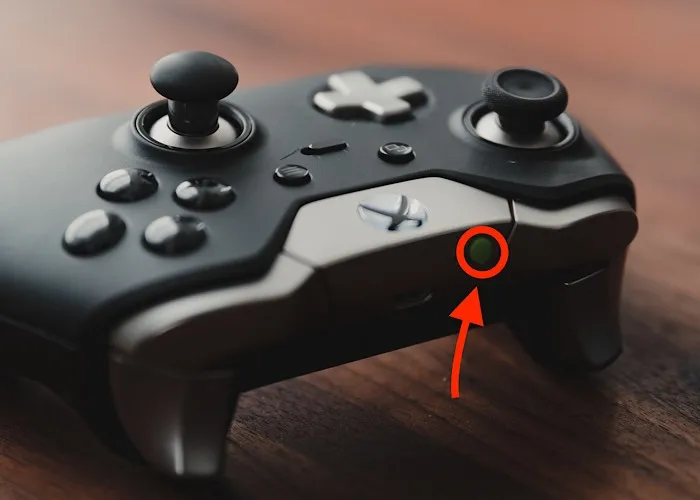
Comment activer le mode de couplage pour Nintendo Switch Joy-Con
Placer le Nintendo Switch Joy-Con en mode découverte est incroyablement facile. Vous n’avez qu’à appuyer sur un bouton. Suivez les étapes simples ci-dessous :
- Déconnectez les Joy-Cons gauche et droit de votre Nintendo Switch et localisez le petit bouton noir illustré ci-dessous.

- Appuyez sur le bouton et maintenez-le enfoncé jusqu’à ce que les quatre voyants verts commencent à clignoter, puis relâchez.

Couplage de votre manette à votre appareil Apple
Maintenant que les appareils sont prêts à être connectés, nous sommes prêts à les synchroniser en suivant les étapes ci-dessous :
- Sur votre iPhone ou iPad, allez dans « Paramètres -> Bluetooth ». Sur macOS, l’application Paramètres s’appelle « Paramètres système ».
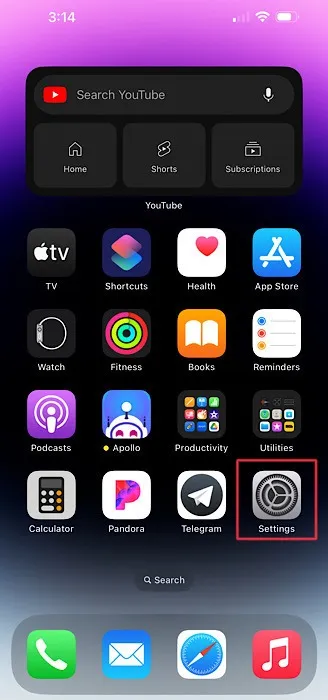
2. Localisez le nom de votre manette dans le menu Bluetooth, puis appuyez dessus pour la coupler à votre appareil. Vous devriez voir un texte indiquant « Connecté » à côté du nom de votre manette. Vous êtes maintenant prêt à jouer !
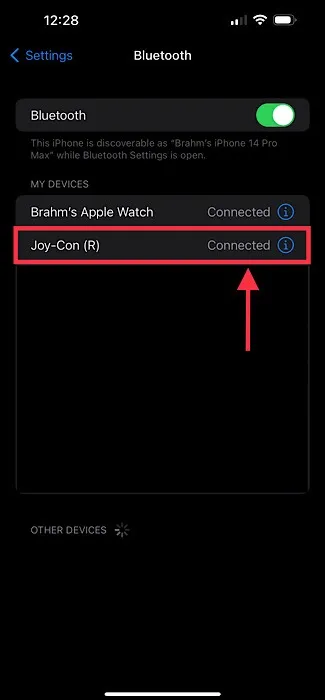
Pour votre information : vous vous demandez pourquoi les Mac ne sont pas les meilleures machines pour les jeux ? Ce guide l’explique.
Questions fréquemment posées
Si ma manette de jeu ne figure pas dans la liste des manettes compatibles, cela signifie-t-il qu’elle n’est pas compatible avec mon appareil Apple ?
Les contrôleurs répertoriés comme compatibles avec les appareils Apple dans ce guide représentent certains contrôleurs compatibles, mais pas tous. Bien qu’Apple ne fournisse pas une liste complète des contrôleurs compatibles, vous pouvez être sûr que votre contrôleur fonctionnera avec les produits Apple si vous voyez une étiquette « Made for iPhone » sur son emballage.
Comment trouver les paramètres Bluetooth sur mon Apple TV ?
Pour accéder au menu Bluetooth sur l’Apple TV, vous devez visiter « Paramètres -> Général -> Télécommandes et appareils -> Bluetooth ». Le menu « Télécommandes et appareils » ajoute une étape supplémentaire lors du couplage de votre manette à une Apple TV.
Puis-je remapper certains boutons de ma manette de jeu à l’aide de mon appareil Apple ?
Oui, vous pouvez personnaliser les boutons du contrôleur et d’autres fonctionnalités offrant une meilleure accessibilité en visitant l’application Paramètres. Sur un iPhone ou un iPad, accédez à « Paramètres -> Général -> Contrôleur de jeu ». Appuyez sur le nom de votre contrôleur, puis sur « Contrôles par défaut ».
Sur un Mac, choisissez « le menu Pomme -> Paramètres système », cliquez sur « Contrôleurs de jeu » dans la barre latérale, puis cliquez sur le nom de votre contrôleur. Sur Apple TV, accédez à « Paramètres -> Général -> Télécommandes et appareils -> Bluetooth ». Sélectionnez votre contrôleur, puis sélectionnez « Personnalisation ».
Crédit image : Unsplash . Toutes les captures d’écran et images de Brahm Shank.
- Tweeter



Laisser un commentaire